サポート
著作権 © 2009-2024Teledyne LeCroy Xena ApS, Denmark
このページでは、XenaManagerアプリケーションのユーザーインターフェイス要素の一般的なレイアウトと使用目的について説明します。
XenaManagerは、いわゆるドッキングパネルフレームワークを 採用しており、各パネルを様々な位置にドッキングすることができる。そのため、ユーザはアプリケーションのレイアウトをある程度カスタマイズすることができる。
どのパネルもいくつかの位置にドッキングできます。下の画像は3つの標準ポジションを示しています:
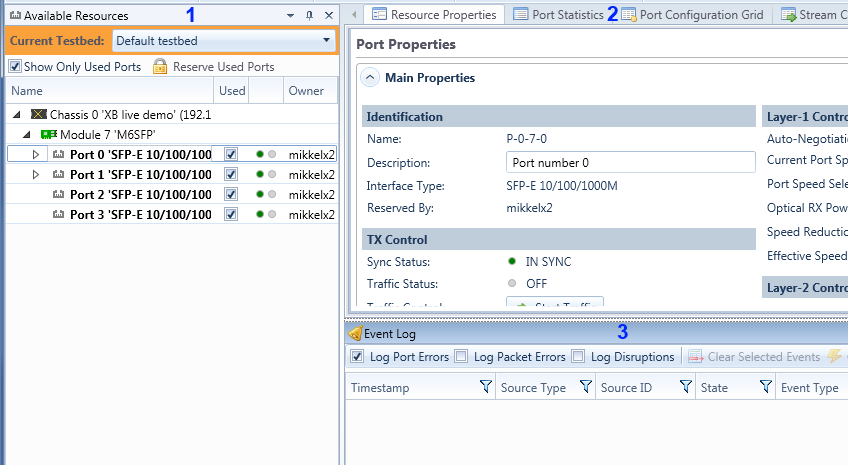
これらの位置にパネルをドッキングさせることも可能だ:
パネルを新しいドッキング位置に移動するには、以下の操作を行う:
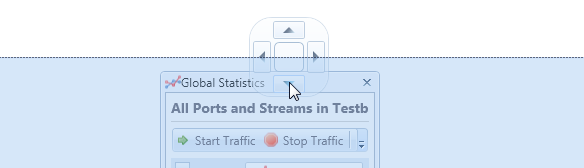
パネルの相対位置を変更するには、パネルのヘッダーをマウスでつかみ、現在位置のタブ内で左右にドラッグします。
パネルをドッキングの枠外に浮かせることもできます。現在の位置からドラッグを緩めて、配置したい場所で放すだけです。
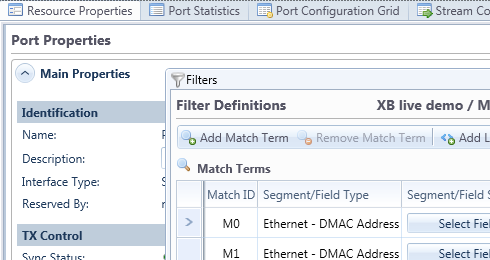
パネルを非表示にするには、対応するタップを右クリックして「非表示」を選択します。
レイアウトが崩れても、「表示」メニューから「レイアウトをデフォルトに戻す」ボタンをクリックすれば、簡単にデフォルトレイアウトに戻すことができます。